Comment faire une vidéo de type The Blair Witch
Mar 22, 2024
Blair Witch Project est un classique apprécié, mais ce qui a rendu le film célèbre, outre le suspense, c’est la façon dont il a été filmé. Tout le film semble avoir été filmé à l’aide d’un vieux caméscope avec toute l’instabilité et les grains que vous voulez avoir dans un film d’horreur.
Dans la version Halloween de Filmora Éditeur Vidéo, nous avons ajouté certains éléments tels que les parasites de films, des superpositions de caméscopes et des distorsion de télévision qui donneront à votre vidéo une apparence similaire à Blair Witch Project. Si vous n’avez pas encore téléchargé cette version vous pouvez l’essayer gratuitement en cliquant sur le bouton ci-dessous
Wondershare Filmora, un logiciel simple, gratuit mais puissant pour rendre le montage vidéo plus efficace ! Vous pouvez télécharger et essayer Filmora gratuitement via les liens suivants :
 Garantie de téléchargement sécurisé, zéro logiciel malveillant
Garantie de téléchargement sécurisé, zéro logiciel malveillantConseil de tournage
Avant d’aborder la partie du montage, nous avons quelques conseils pour vous aider à filmer votre film d’Halloween. Pendant le montage, vous pouvez vous servir à tout moment des filtres et techniques abordées pour rendre votre vidéo effrayante. Mais vous pouvez aussi obtenir ce résultat pendant que vous filmez.
Une chose très facile à faire est de prendre un certain nombre de courts métrages et images en vous servant de votre téléphone. Ceci donnera à votre film cet aspect particulier. Par exemple, dans cette vidéo, nous nous sommes servi de notre flash dans la nuit et nous avons simplement marché près d’un groupe d’arbre pour faire les clips. Nous avons également utilisé nos lampes de poche pour prendre quelques images en mettant le téléphone sous notre menton pour qu’il éclaire nos visages. Cela n’a duré que quelques minutes mais cela à vraiment ajouté une petite touche similaire au film.
Maintenant, commençons le montage !
Tutoriel pour faire une vidéo de type The Blair Witch
1. Importer des fichiers médias :
Ouvrez le mode version complète de Filmora. Vous pouvez créer un nouveau dossier et le nommer "Blair Witch". Ensuite importez tous les fichiers multimédia dans le dossier y compris les vidéos et images.
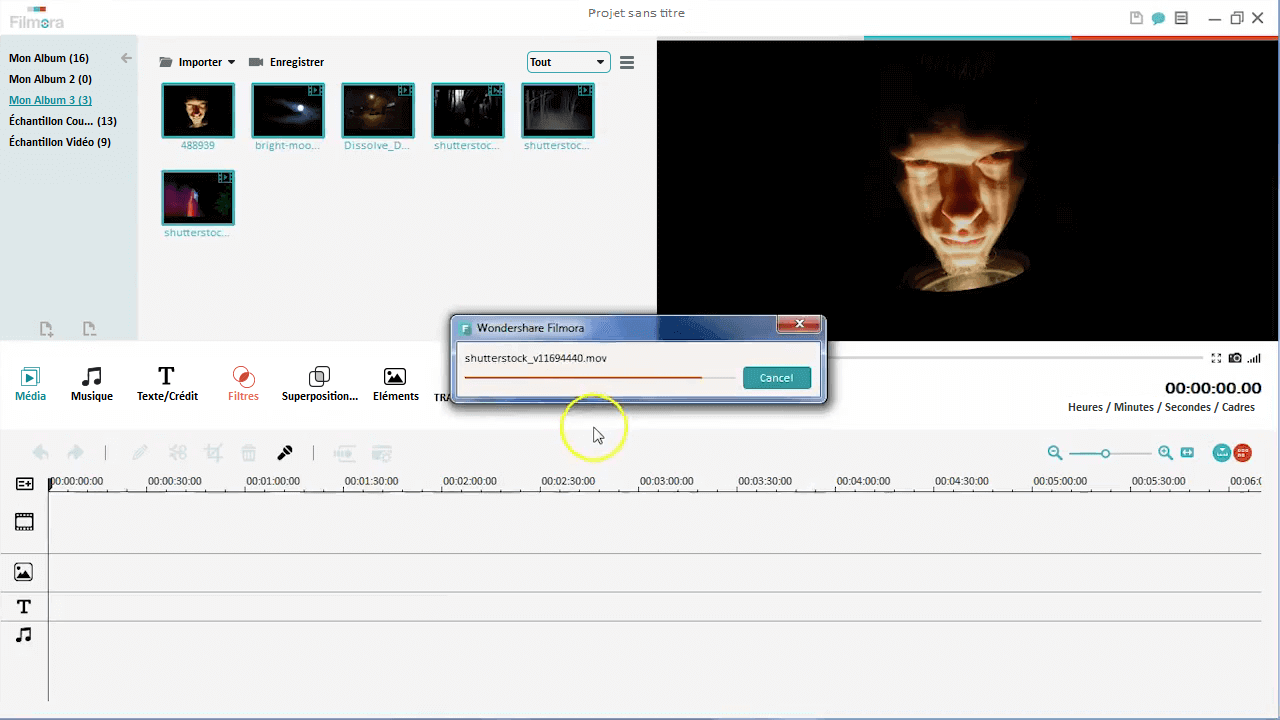
2. Rogner les extraits
Après avoir importé la vidéo, faites-la glisser dans la plage de temps et rognez chaque extraits pour obtenir la bonne séquence. Une règle de base à respecter consiste à garder des extraits de 3 à 5 secondes.
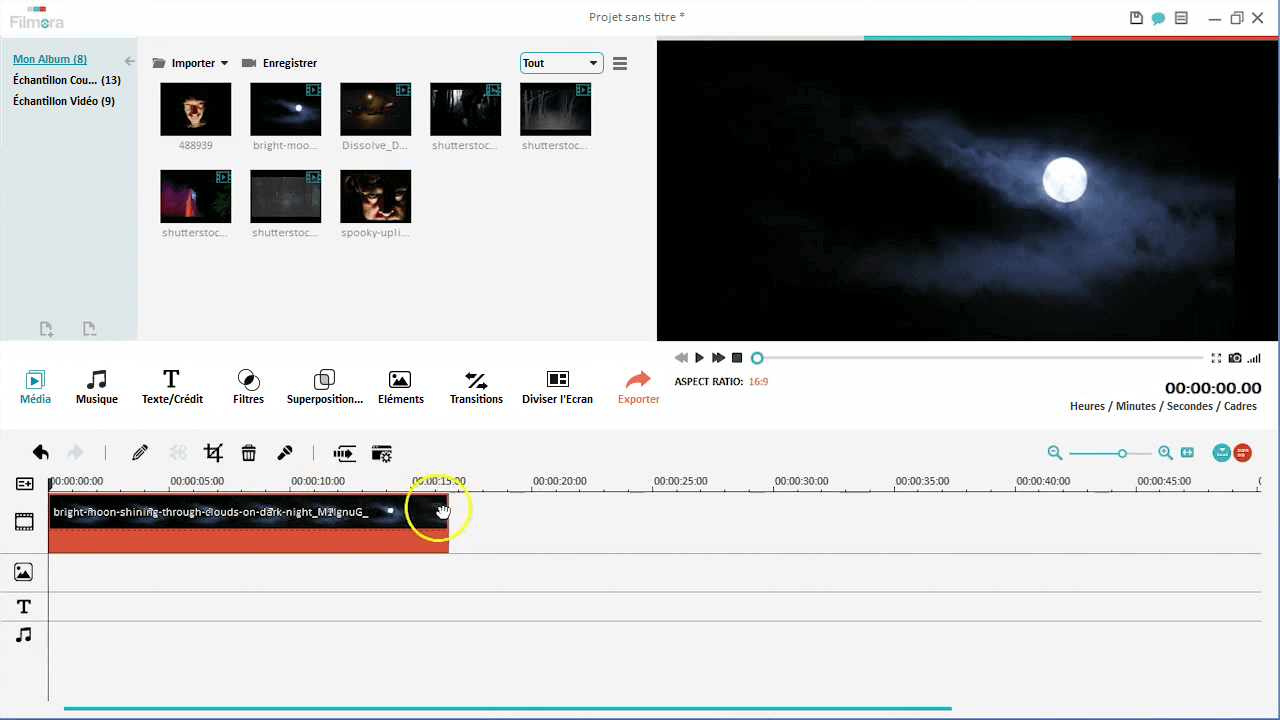
3. Ajouter des titres
Cliquez sur Texte/Générique et choisissez Halloween dans le sous-menu. Vous pourrez choisir parmi plusieurs titres. J’ai utilisé le "Blair Witch Title". Faites-le glisser dans la plage de temps pour changer le texte et la couleur en double cliquant dessus.
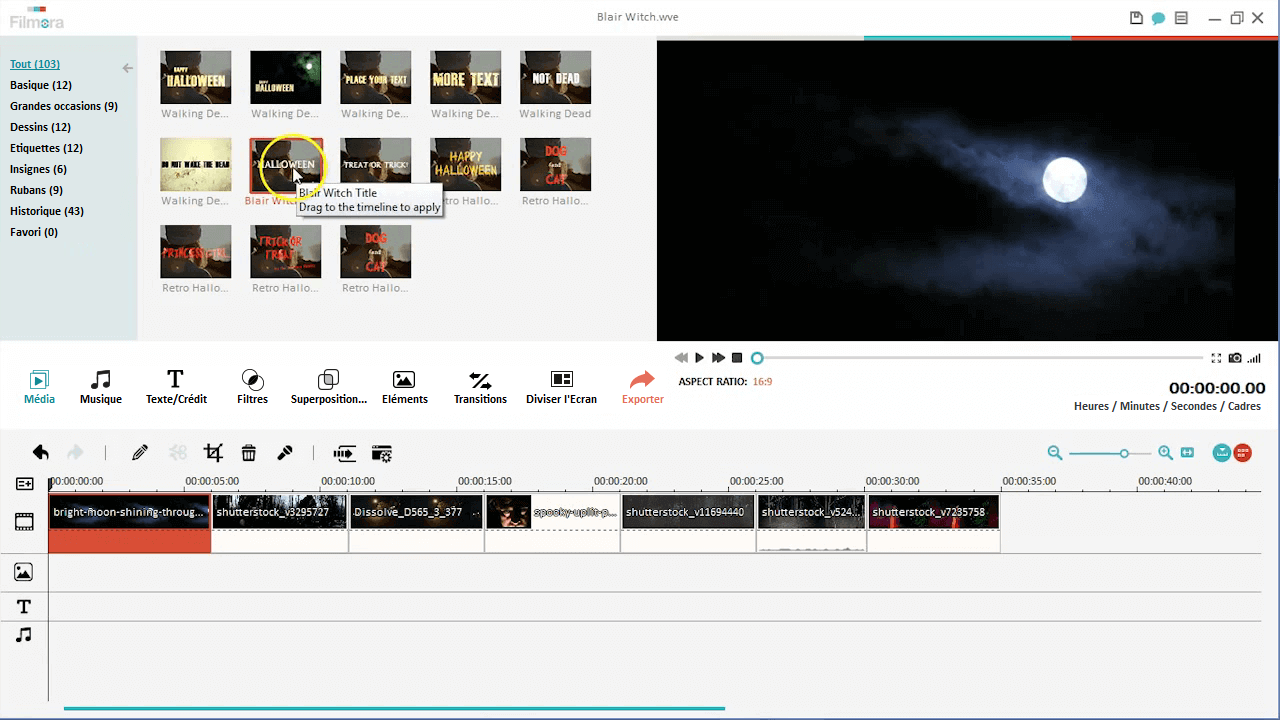
4. Ajouter de la musique
Ouvrez l’onglet "Musique". Dans le sous-menu Halloween vous trouverez un certain nombre de pistes musicales et d’effets sonores. J’ai utilisé celui intitulé "Halloween Sylum ".
Après l’avoir fait glisser dans la plage de temps, vous constaterez tout de suite en regardant l’indicateur audio que cette piste prend un certain temps à se mettre en place. Vous pouvez rogner les 10 premières secondes ou plus pour que cela ne prenne pas trop de temps avant d’atteindre la partie à suspense de la chanson.
Vous pouvez aussi ajouter quelques effets sonores. Cela peut être cool d’insérer dans le film quelques effets sonores de type respirations rapides effrayantes. Vous pouvez le faire en ouvrant le gestionnaire de pistes et en ajoutant une autre couche musicale. Ensuite, faites juste glisser l’effet sonore sélectionné dans la plage de temps. Si vous trouvez que la musique ou l’effet sonore est trop lourd, vous pouvez toujours double cliquer dessus et en ajuster le volume selon votre convenance.
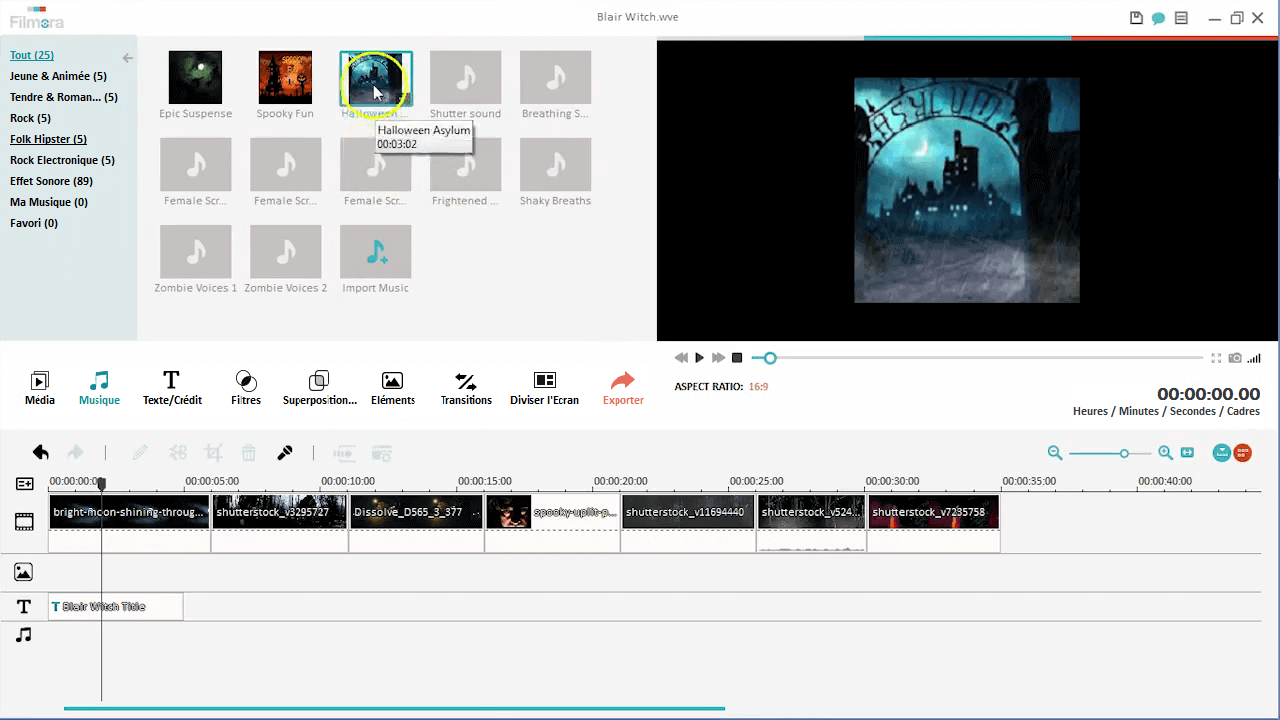
5. Ajouter des symboles de science fiction
J’ai également ajouté quelques symboles de science fiction au début de mon film.
Parfois, quand vous avez des images fixes dans votre vidéo, elles dépareillent par rapport à vos extraits vidéos et peuvent être monotones. Ainsi, il est bien de les rendre un peu plus intéressantes en y ajoutant des symboles de science fiction. Cliquez sur Revêtements et choisissez des symboles de science fiction. Il en existe quelques uns parmi lesquels vous pouvez faire votre choix. Ajoutez celui qui vous plait au dessus de certaines de vos images fixes pour la rendre plus attractive.
Ces symboles peuvent être trop voyants. Vous pouvez les rendre un peu plus transparent en double cliquant dessus dans la plage de temps et en réduisant le canal alpha à 50% ou moins.
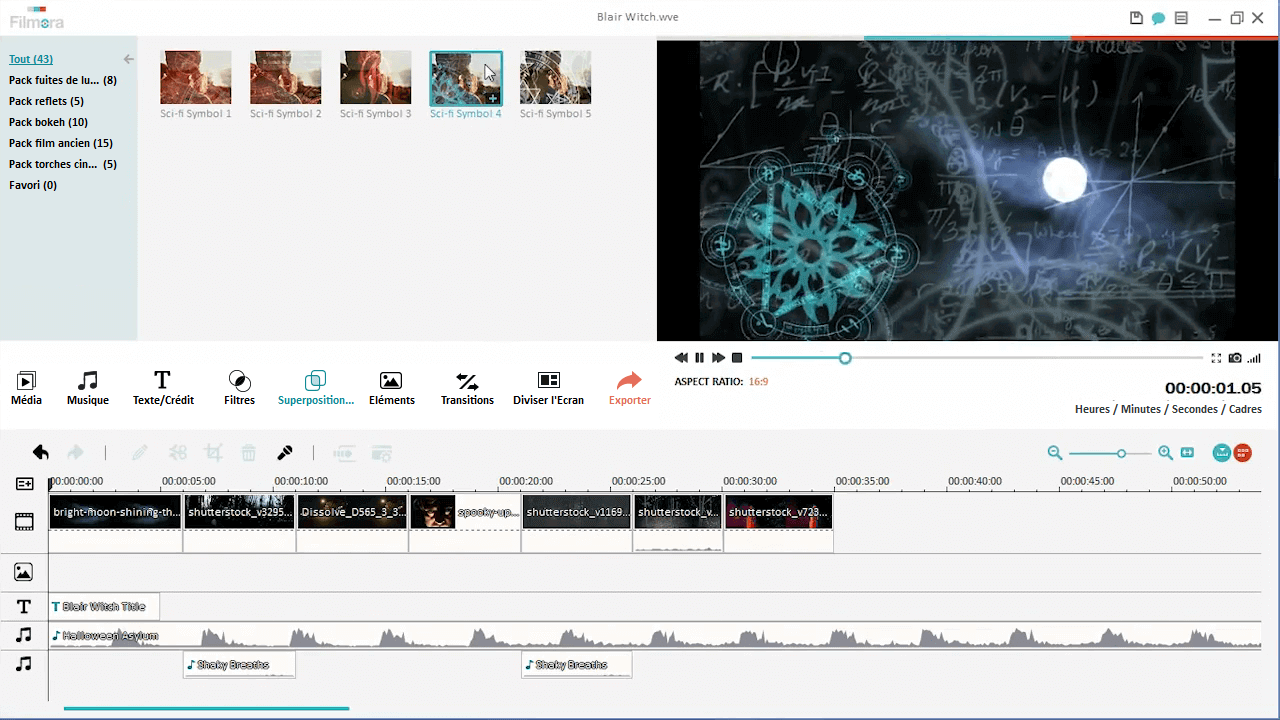
6. Ajouter une superposition de caméscope
Vous pouvez ajouter quelques revêtements qui donneront l’impression que le film est tourné à l’aide d’un vieux caméscope.
Nous proposons plusieurs options dans Filmora sous Revêtements. Vous pouvez utiliser la superposition de film endommagé sous Film endommagés situé sur la colonne latérale gauche, un viseur sous View Finder ou un revêtement de téléviseur statique. L’une ou l’autre de ces options vous donnera l’aspect recherché. Alors n’hésitez pas et amusez-vous à essayer tous les types de combinaisons qui vous intéressent.
J’ai utilisé la télévision statique à la fin de chaque extrait en guise de transition. J’ai également ajouté le revêtement "Viseur de caméscope" sur toute ma vidéo.
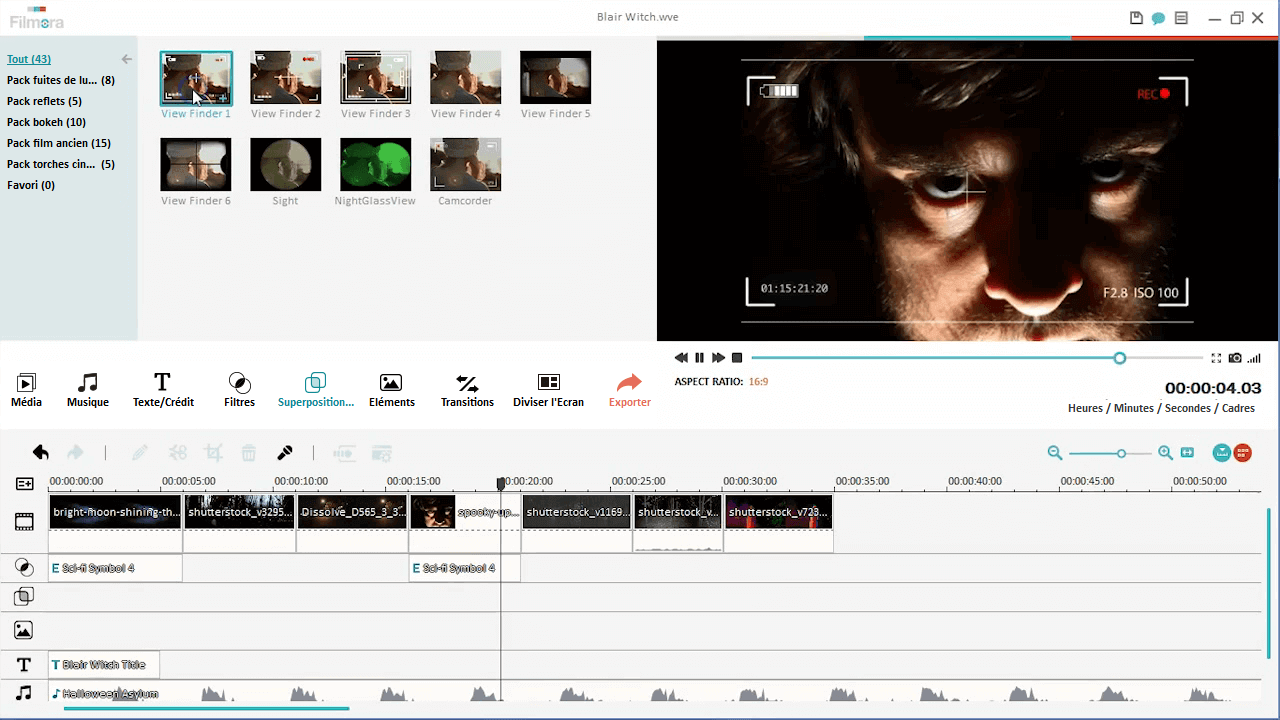
7. Ajouter plus d’effets
Le dernier extrait de mon film présente un costume de squelette qui grimpe vers la caméra en boitant. Je pense qu’il est bien de finir le film avec une petite touche de frayeur. Ainsi, j’ai inséré un effet sonore de cri à la fini avec un filtre négatif rapide. Vous pouvez trouver ce filtre sous Filtres, Halloween. J’ai également appliqué un filtre de parasite sur la totalité de l’extrait. Pour finir, j’ai fait une coupure brusque après la télé statique pour obtenir une fin amusante.
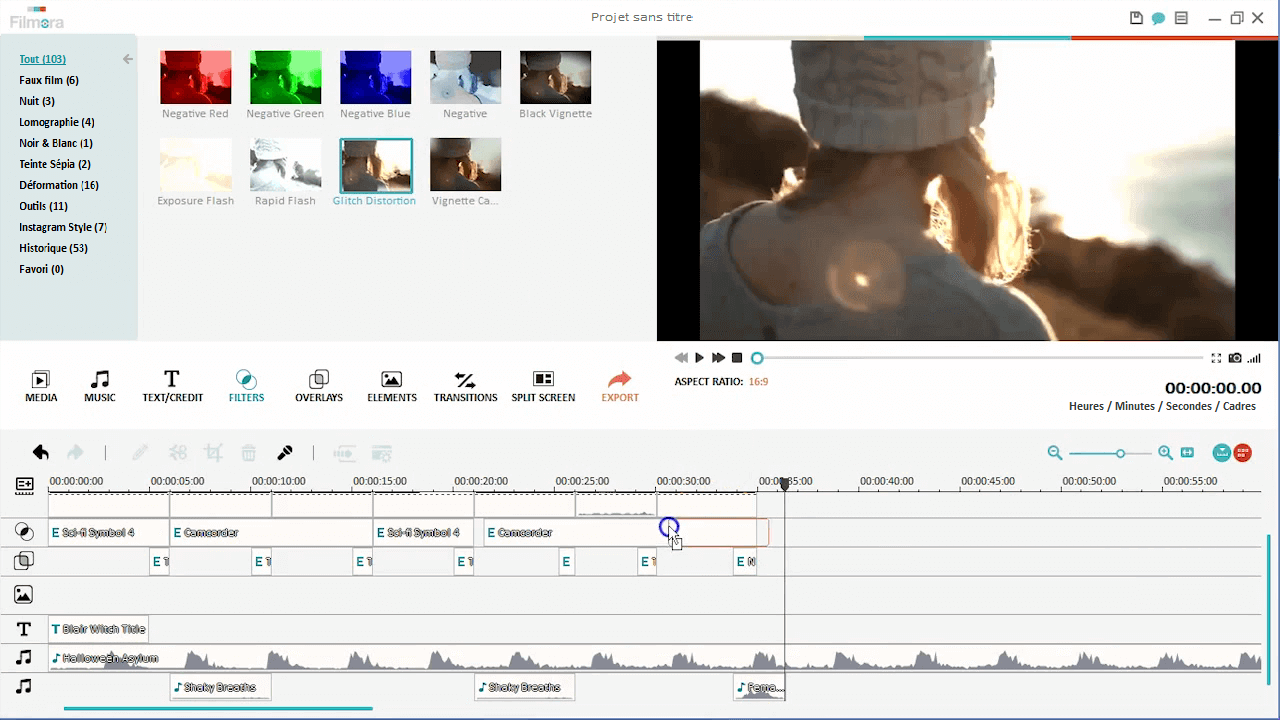
Voici comment j’ai fait cette vidéo de type Blair Witch. C’est facile n’est-ce pas ? Voici une liste des effets dont je me suis servi dans ce tutoriel. Vous pouvez utiliser ce que vous désirez pour faire vos vidéos.
- Ressources pour Halloween
- 1. 6 meilleurs sites pour obtenir gratuitement d'effrayants effets sonores pour Halloween
- 2. Top 10 des meilleures chansons d’Halloween
- 3. Films d'horreur à regarder en Halloween 2015
- 4. Comment faire la meilleure vidéo de farce ou attrape en 6 étapes
- 5. Comment obtenir l’aspect et l’ambiance de Blair Witch Project
- 6. Comment rendre vos vidéos d’Halloween aussi terrifiantes que The Walking Dead
- 7. 5 idées de vidéo d’Halloween pour propriétaires de petites entreprises
- 8. Ressources de polices effrayantes
- 9. Comment faire une vidéo d’Halloween terrifiante
- Plus : Ressources Sonores et Musicales



